¡Fondo Blanco Perfecto en tus Fotos! 3 Métodos Probados para Resultados Asombrosos
Resumen: Esta guía explora 3 métodos probados para convertir el fondo de tus fotos en blanco, ideal para fotos de productos y documentos de identificación. Cada método se analiza en cuanto a su eficacia, facilidad de uso y mejores casos de uso, ayudándote a encontrar la solución perfecta para crear imágenes limpias y profesionales. ¡Echa un vistazo rápido y elige la herramienta que mejor se adapte a tus necesidades!
- Aiarty Image Matting: La mejor herramienta de IA para convertir fondos en blanco en lote con precisión píxel perfecta.
- Photoshop: La opción tradicional para la edición de fondos. Compleja y consume mucho tiempo.
- Photoroom: La solución online rápida y sencilla, pero carece de precisión y procesamiento por lotes.
¿Necesitas que tus fotos tengan ese fondo blanco impecable, pero no sabes por dónde empezar? ¡Tranquilo, que aquí te echamos un cable! Ya sea para fotos de productos que brillen en tu tienda online, para esas fotos de carnet que te piden en todas partes, o simplemente porque quieres un look más limpio y profesional, ¡poner fondo blanco en una foto es más fácil de lo que piensas!
En este artículo, vamos a desentrañar los secretos de cómo poner un fondo blanco a una foto, explorando desde las herramientas más top con IA hasta las opciones online más rápidas. ¿Te lías con el Photoshop? ¿Buscas algo sencillo que no te complique la vida? ¡No te preocupes! Aquí encontrarás la solución perfecta para ti.
Así que, ¡prepárate para darle a tus fotos ese fondo blanco de ensueño! ¡Vamos a ello!

![]() Consejos Pro Que la Mayoría Ignora: Evita Estos 4 Errores al Blanquear el Fondo
Consejos Pro Que la Mayoría Ignora: Evita Estos 4 Errores al Blanquear el Fondo
- Ignorar la precisión de los bordes: Los creadores de fondos blancos de baja calidad dejan bordes irregulares, efectos de halo y fondos desordenados.
- Perder demasiado tiempo: La selección manual compleja de herramientas tradicionales desperdicia 5-10 minutos por imagen.
- Sin procesamiento por lotes: Tanto las herramientas online como las tradicionales carecen de procesamiento por lotes.
- Salida de imágenes de baja calidad: Las salidas de baja resolución son rechazadas por plataformas como Shopify y por los clientes.
💡 ¡Dile Adiós a Estos Desafíos, Aquí Hay una Solución Rápida para Problemas Difíciles!
Poner fondo blanco en una foto no se trata solo de eliminar el desorden, se trata de precisión, eficiencia y profesionalismo. La buena noticia es que la moderna herramienta de IA - Aiarty Image Matting te permite añadir un fondo blanco a las fotos con una precisión casi humana, sin bordes irregulares para cabello, pelaje o vidrio. Su capacidad de procesamiento masivo (3,000 imágenes/una vez) te ahorrará horas y ayudará a mejorar la productividad en un 50%+, especialmente para los vendedores de comercio electrónico que gestionan grandes inventarios. ¡Como poner un fondo blanco a una foto nunca fue tan fácil!
¡Descarga Aiarty Image Matting para poner fondo blanco para fotos con alta calidad sin esfuerzo!
¿Por qué usar un fondo blanco para fotos?
Antes de empezar, veamos por qué tantas personas buscan fondo blanco para fotos y cuándo es útil:
- Para tiendas online y e-commerce: Si vendes en Amazon, eBay, Mercado Libre o tu propia tienda, un fondo blanco hace que tus productos se vean más limpios y profesionales. Las fotos con fondo blanco tienen +70% de clicks.
- Para fotos de perfil y documentos: Muchos sitios requieren imágenes con fondo blanco, ya sea para un CV, una solicitud de empleo o una foto oficial.
- Para redes sociales y branding personal: Si quieres que tu foto destaque en LinkedIn, Instagram o cualquier otra plataforma, un fondo blanco ayuda a resaltar tu imagen.
- Para diseño gráfico y montajes: A veces, necesitamos una foto sin distracciones de fondo para usarla en carteles, presentaciones o contenido digital.
¡Ahora sí! Veamos cómo poner un fondo blanco a una foto en pocos pasos.
3 Maneras Comprobadas de Poner Fondo Blanco en una Foto
Ya seas un vendedor de comercio electrónico, un diseñador gráfico o alguien que busca pulir una foto personal, el creador de fondos blancos que elijas puede marcar la diferencia. Para ayudarte a eliminar el fondo desordenado y añadir un fondo blanco a las imágenes, hemos probado 3 métodos para crear imágenes con fondo blanco limpias y profesionales.
Método 1. Usa Aiarty Image Matting: ¡Perfección con IA en 8 Segundos!
¡Conoce a tu nuevo compañero fotográfico! La magia de eliminación de fondos de Aiarty puede cambiar los fondos de las imágenes a blanco (blanco CMYK/Web-safe #FFFFFF), otros colores o imágenes personalizadas, dándole a tus fotos un brillo de estudio instantáneo. Imagina esto: tu joyería hecha a mano flotando en un lienzo blanco nítido, tan limpio que haría sonrojar a las fotos de productos de Amazon. No más luchas con bordes torcidos, halos fantasmales, degradados de manchas de café o residuos desordenados: esta herramienta ha sido entrenada con 7 millones de imágenes, recortando alrededor de cabellos encrespados y pelaje de cachorros más suavemente que un cuchillo caliente a través de mantequilla.
Además, Aiarty trata tus fotos como VIPs. Su modo offline garantiza la privacidad de los datos, lo que lo convierte en una opción confiable para profesionales que manejan contenido visual sensible.
¿Por qué Aiarty Image Matting gana?
- Eliminación y blanqueamiento de fondo con 1 clic.
- Potencia de IA para detección precisa de bordes: sin bordes irregulares/desiguales para cabello, pelaje, vidrio, etc.
- Reemplaza el fondo con blanco, color o imagen de fondo.
- Procesamiento por lotes de hasta 3,000 imágenes/una vez. Productividad mejorada en un 50%+.
- Escalado a 10K y recorte preciso para una mejor apariencia visual.
¡Descarga gratis Aiarty Image Matting para poner fondo blanco a fotos de productos y aumentar las conversiones!
Cómo hacer que el fondo sea blanco con Aiarty Image Matting:
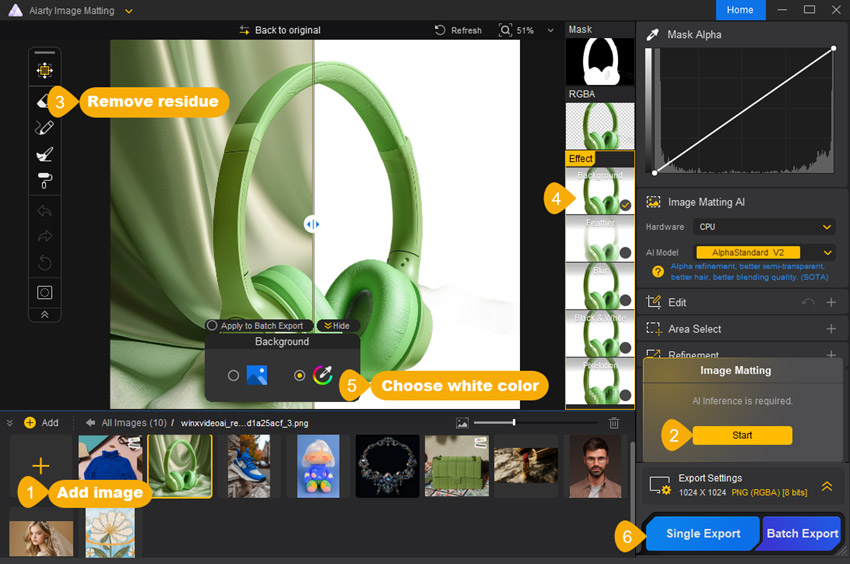
Paso 1. Descarga e instala Aiarty Image Matting. Está disponible para Windows y Mac.
Paso 2. Arrastra y suelta tu(s) imagen(es) al espacio de trabajo y espera la inferencia.
Paso 3. Haz clic en el botón "Iniciar". Aiarty detectará y extraerá automáticamente el sujeto.
Paso 4. Opcionalmente, revisa los detalles y usa la herramienta Borrador para eliminar cualquier residuo de fondo no deseado.
Paso 5. Ahora, navega a la sección "Efecto" y marca "Fondo".
Paso 6. Haz clic en "Cambiar color de fondo", elige el color blanco (RGB:255) y haz clic en "Listo".
Paso 7. Haz clic en el botón "Exportar Individual" para exportar una imagen o en el botón "Exportar por Lotes" para exportar varias imágenes a la vez.
Mi experiencia con Aiarty Image Matting:
Procesé 10 imágenes en menos de 2 minutos, ¡una tarea de Photoshop que antes me llevaba más de 1 hora! Logró un 98% de precisión en encaje y cabello, y cero residuos de fondo en sujetos con bordes suaves. También pude usar la función de escalado para fotos de identificación y corrigió la iluminación desigual. Aiarty realmente me ahorró horas de trabajo. ¡Poner fondo blanco en una foto nunca fue tan rápido!
Método 2. Usar Adobe Photoshop: Edición de precisión para usuarios avanzados
Aquí está el OG de la edición de fotos: Photoshop ha sido la fiel navaja suiza para diseñadores desde siempre. La "magia del fondo blanco" de Photoshop es como tener un fotógrafo de estudio a tu disposición. ¿Necesitas fotos de productos nítidas para tu tienda de Etsy? La herramienta "Seleccionar Sujeto" recorta los fondos desordenados más limpiamente que una guillotina de papel, dejando un blanco #FFFFFF puro, el tipo que hace que las joyas brillen y las zapatillas parezcan recién salidas de la línea de montaje. Incluso los bordes complicados (por ejemplo, vestidos de novia de encaje) reciben un trato VIP.
Sin embargo, Photoshop tiene una curva de aprendizaje empinada, requiere varios ajustes manuales para la eliminación y reemplazo del fondo de la imagen, y carece de capacidades eficientes de procesamiento por lotes, lo que lo hace menos adecuado para principiantes o tareas de edición de alto volumen. ¡Como poner un fondo blanco a una foto con photoshop es un desafío!
- Calidad estándar de la industria.
- Precisión a nivel de píxel y control inigualable sobre las ediciones.
- Funciona bien con imágenes detalladas, complejas y de alta resolución.
- Edición no destructiva con ajustes basados en capas.
- Herramientas avanzadas de enmascaramiento y refinamiento de bordes.
- Curva de aprendizaje empinada para principiantes.
- Sin procesamiento automático por lotes.
- Costoso (suscripción de $59.99/mes).
Cómo añadir fondo blanco a las fotos con Photoshop:
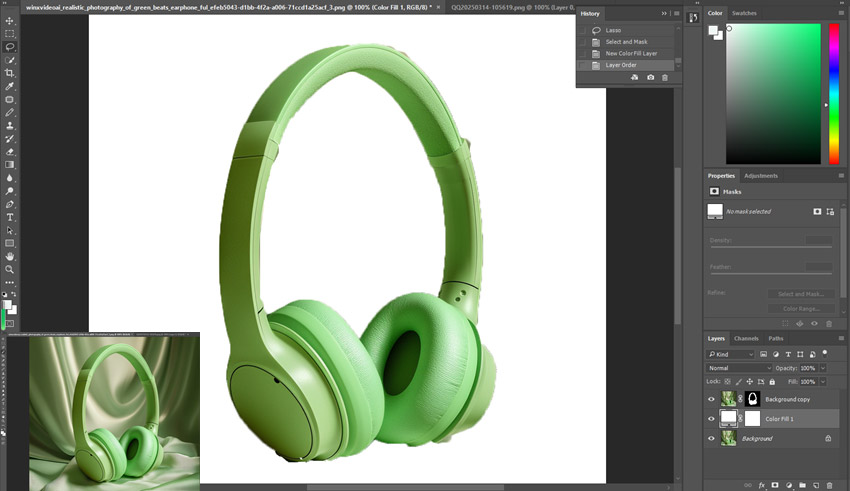
Paso 1. Abre Photoshop e inicia la imagen a la que deseas añadir un fondo blanco.
Paso 2. En el panel Capas, haz clic derecho en la capa de fondo y selecciona "Duplicar Capa". Esto conserva la imagen original.
Paso 3. Utiliza la función "Seleccionar Sujeto" navegando a Seleccionar > Sujeto. Photoshop intentará automáticamente seleccionar el sujeto principal de la imagen.
Alternativamente, para imágenes más complejas, utiliza la "Herramienta de Selección Rápida" o la "Herramienta Pluma" para seleccionar manualmente el sujeto.
Paso 4. Después de realizar la selección inicial, haz clic en Seleccionar > Seleccionar y Máscara. En el espacio de trabajo Seleccionar y Máscara, utiliza herramientas como el "Pincel de Perfeccionar Borde" para mejorar la selección, especialmente alrededor de áreas como el cabello o el pelaje.
Paso 5. Con la selección refinada activa, haz clic en el botón "Añadir Máscara de Capa" en la parte inferior del panel Capas. Esto enmascarará el fondo, dejando solo el sujeto visible.
Paso 6. Ve a Capa > Nueva Capa de Relleno > Color Sólido. Luego, elige blanco (#FFFFFF) como color y haz clic en "OK".
Paso 7. En el panel Capas, arrastra la nueva capa de relleno blanco debajo de la capa que contiene tu sujeto. Esto coloca el sujeto sobre el fondo blanco.
Paso 8. Si aún son visibles áreas de fondo no deseadas o si faltan partes del sujeto, selecciona la miniatura de la máscara de capa de la capa del sujeto. Utiliza la "Herramienta Pincel" con un pincel de borde suave para pintar con negro (para ocultar) o blanco (para revelar) en la máscara, refinando los bordes según sea necesario.
Paso 9. Una vez satisfecho con el resultado, guarda tu imagen en el formato deseado.
Mi experiencia con Photoshop:
Photoshop ofreció excelentes resultados con una precisión de borde precisa, logrando recortes limpios, pero me tomó alrededor de 15 minutos por imagen. Los detalles complejos, como el encaje, podrían extender esto a más de una hora. A pesar de su curva de aprendizaje empinada, Photoshop sigue siendo incomparable para trabajos de revistas. Sin embargo, he encontrado problemas con la edición por lotes, incluyendo bloqueos durante los intentos de procesar varias imágenes simultáneamente. ¡Como poner un fondo blanco a una foto con photoshop es complicado pero los resultados son increibles!
Método 3. Usa Photoroom: la mejor herramienta online
¡Ahora, déjame contarte sobre este editor de fotos mágico llamado Photoroom! ¿Recuerdas lo molesto que es lidiar con fondos desordenados al tomar fotos de productos? Con Photoroom, simplemente sube tu imagen y toca dos veces, ¡boom! Obtendrás un fondo blanco nítido al instante. ¡Es como tener un estudio de fotografía profesional en tu teléfono!
La eliminación inteligente de fondos incluso maneja detalles complicados como mechones de cabello. No más bordes irregulares incómodos en tus fotos de identificación. Consejo caliente para vendedores en línea: ¡Cambiar a fondos limpios y blancos aumentó mis tasas de clics de productos en un 30%! Ya sea que estés construyendo un negocio secundario o simplemente quieras mejorar tu juego en las redes sociales, esta aplicación te convierte en un profesional de la edición. ¡Como poner un fondo blanco a una foto nunca fue tan facil!
- Rápido y fácil de usar.
- Basado en navegador (no requiere instalación).
- Funciona bien para fotos de productos básicas y fotos de perfil.
- Eliminador de fondo instantáneo.
- Plantillas de fondo blanco preestablecidas.
- Marcas de agua en el nivel gratuito.
- Tiene dificultades con texturas/bordes complejos y semi-transparencia.
- Límite de 50 imágenes/mes ($9.99 por 500).
- Resolución de exportación limitada en la versión gratuita.
Cómo hacer que el fondo de una imagen sea blanco online con Photoroom:
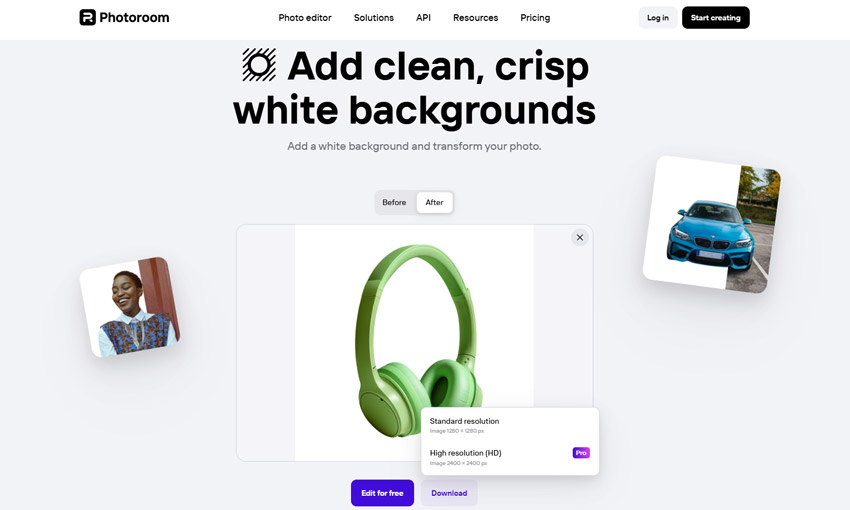
Paso 1. Abre la página web de fondo blanco de Photoroom: https://www.photoroom.com/tools/white-background.
Paso 2. Sube la imagen a la que deseas poner el fondo blanco. Solo puedes subir una imagen a la vez.
Paso 3. La herramienta detectará y extraerá automáticamente el sujeto, y luego añadirá un fondo blanco a tu imagen.
Paso 4. Descarga tu imagen. Solo la versión de pago puede descargar una imagen de hasta 2400x2400px.
Mi experiencia con Photoroom:
Photoroom procesó 10 imágenes en menos de 5 minutos, pero solo podía subir 1 imagen a la vez. La IA fue rápida, pero a veces tuvo dificultades con detalles complejos como el cabello, fondos desordenados y semi-transparencia, logrando una precisión de aproximadamente el 75% ~ 90%. Incluso siendo usuario pro, solo puedo exportar una imagen de 2400 x 2400px. ¡Poner fondo blanco en una foto con esta herramienta es rápido, pero tiene sus limitaciones!
Cómo Elegimos los 3 Métodos para Poner Fondo Blanco
Al elegir una herramienta para blanquear el fondo de una imagen, la precisión de los bordes, la velocidad, la calidad de salida, la facilidad de uso y las calificaciones de los usuarios son importantes. Por lo tanto, elegimos los 3 métodos basados en estos estándares:
Precisión píxel perfecta: La herramienta puede detectar perfectamente los bordes complejos y los detalles finos (por ejemplo, cabello, vidrio), incluidos los detalles semi-transparentes como el encaje.
Velocidad rápida: Para aquellos que trabajan con toneladas de imágenes, como en el comercio electrónico o la fotografía, la eliminación y el reemplazo rápido del fondo pueden aumentar la productividad. Es por eso que la herramienta necesita tener esta capacidad.
Alta calidad de salida: Un fondo blanco limpio es crucial, al igual que la calidad de la imagen y los detalles intrincados.
Facilidad de uso: La herramienta tiene una interfaz y una curva de aprendizaje evaluadas.
Calificación: La herramienta debe tener críticas positivas de los usuarios y una puntuación alta de sitios confiables. Por lo tanto, priorizamos las herramientas con calificaciones superiores a 4.0 (de 5).
En resumen, Aiarty Image Matting combina precisión de IA y procesamiento por lotes; Photoshop es el punto de referencia de la industria para el control manual, aunque la edición manual en Photoshop se siente como ciencia espacial, y Photoroom es el editor de fotos en línea más buscado en Google para cambiar el color de fondo a blanco con facilidad. ¡Poner fondo blanco en una foto nunca fue tan variado!
El veredicto
Cada herramienta ofrece un enfoque único, con sus propias ventajas y desventajas, y la elección ideal dependerá de tus necesidades específicas, tu nivel de experiencia y el tipo de resultados que busques. ¡Vamos a desglosar las opciones para ayudarte a encontrar tu mejor aliado en la tarea de poner fondo blanco a tus fotos!
- Aiarty Image Matting (equilibrio entre velocidad y calidad): Ideal para empresas que necesitan ediciones masivas y precisión píxel perfecta.
- Photoshop (preciso pero lento): Solo vale la pena para diseñadores con necesidades avanzadas. Curva de aprendizaje empinada y consume mucho tiempo.
- Photoroom (fácil pero tiene dificultades con la semi-transparencia): Decente para publicaciones individuales en redes sociales, pero poco confiable para profesionales. Tiene dificultades con detalles semi-transparentes.
Para el 95% de los usuarios, Aiarty Image Matting es la opción más rápida y económica para poner fondos blancos. Su tecnología de IA maneja expertamente esos bordes complicados que Photoshop y Photoroom a menudo pasan por alto, y la función de procesamiento por lotes puede ahorrarte horas de trabajo. Con su combinación de velocidad, precisión y facilidad de uso, es perfecto para el comercio electrónico y los creadores de contenido para redes sociales. ¡Dale una oportunidad a Aiarty hoy y lleva tus imágenes al siguiente nivel! ¡Poner fondo blanco en una foto nunca fue tan sencillo!
